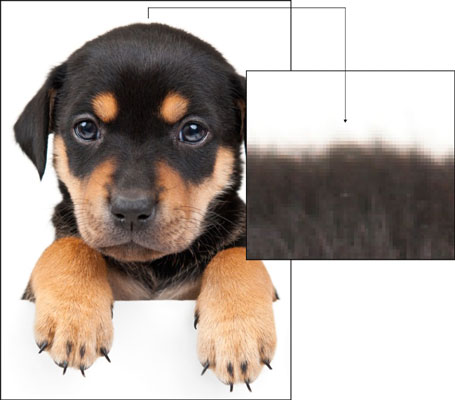Adobe Photoshop Creative Suite 6 galvenais mērķis ir nodrošināt lietotājam lieliskus rastra attēlus (pazīstamus arī kā bitkartes attēlus). Labākais veids, kā to panākt, ir apbruņoties ar nepieciešamajām zināšanām, lai strādātu ar rastra attēliem.
Rastra attēli parasti ir nepārtrauktu toņu attēlu, piemēram, fotogrāfiju vai oriģinālu gleznotu vai zīmētu mākslas darbu, digitalizācijas rezultāts . Rastra attēlus veido kvadrātu režģis, ko sauc par pikseļiem . ( Pixel ir saīsinājums no attēla elementa; tas ir mazākais digitālā attēla komponents.)
Ja esat kādreiz skatījies uz vannas istabas sienu, kas veidota no šīm mazajām kvadrātveida flīzēm, kas atgādina 40. gadus, jūs zināt, kā izskatās pikseļu režģis tuvplānā: katrs pikselis atrodas noteiktā šī režģa vietā, un katrs satur vienu krāsu. Rediģējot rastra attēlu, jūs rediģējat vienu vai vairākus pikseļus, nevis objektu orientētu formu.
Bet kā ievietot apaļu tapu kvadrātveida caurumā? Ar viltojumu. Atšķirībā no patiesās matemātiskās līknes, kas ir iespējama, zīmējot vektoru formas, rastra attēliem ir jāmēģina tuvināt līkni, atdarinot kopējo formu ar kvadrātveida pikseļiem.
Tātad, pupiņu elipsveida formām ir jāiekļaujas šajā kvadrātu sistēmā. Par laimi, pikseļu mīmika nav pamanāma augstas izšķirtspējas attēlos, kas tiek skatīti saprātīgā attālumā. Bet, tuvinot attēlu, jūs varat redzēt, ka attēla līkne patiešām sastāv no kvadrātveida pikseļiem.
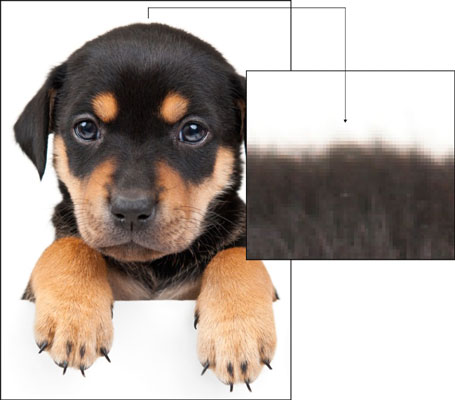
Kredīts: ©istockphoto.com/webSubstance Image #13474004
Rastra grafika ir lieliski piemērota fotoreālistiskiem vai gleznieciskiem attēliem, kuros nepieciešamas smalkas krāsu gradācijas. Negatīvie aspekti, jo tajos ir noteikts pikseļu skaits, rastra grafikas kvalitāte var pasliktināties, ja to palielina vai citādi pārveido. Tie ir arī lieli faila lielumā.
Bitkartes (cits rastra nosaukums) attēli ir atkarīgi no izšķirtspējas. Tā kā tajos ir noteikts pikseļu skaits, tās ierīces izšķirtspēja, kurā tie tiek drukāti, ir tikai viens no diviem faktoriem, kas ietekmē attēla kvalitāti. Izvades kvalitāte lielā mērā ir atkarīga arī no attēla izšķirtspējas.
Piemēram, attēls ar 72 punktiem collā (dpi) neizskatās labāk, ja tas tiek izdrukāts ar 1200 dpi printeri, nekā tas ir ar 300 dpi printeri. Tāpat 300 dpi attēls neizskatās tik labi, ja tas drukāts uz veca 72 dpi matricas printera, kā tas izskatās uz 1200 dpi printera.